经验直达:
- 怎么设置excel的行高和行宽
- excel列高和行宽怎么设置
- 如何调整Excel表格里的行列宽度
一、怎么设置excel的行高和行宽
【excel列高和行宽怎么设置 怎么设置excel的行高和行宽】按住鼠标左键往后拉,选中数据区域的所有列 。右击,在弹出的列表里找到列宽和行高,修改即可 。
工具/原料:
lenovo450
win7旗舰版
Microsoft office excel 365
1、把鼠标光标放在列表A上,按住鼠标左键往后拉,选中数据区域的所有列 。
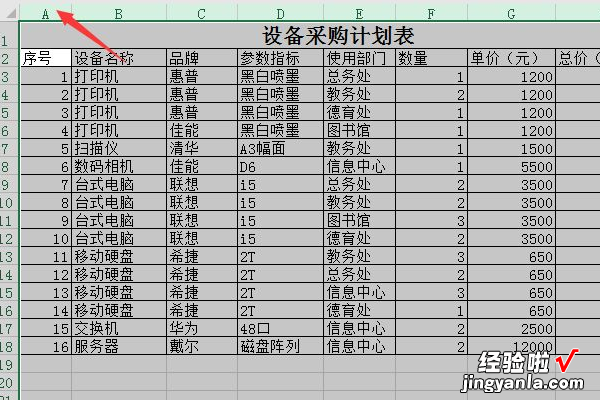
2、右击 。在弹出的列表里找到列宽 。
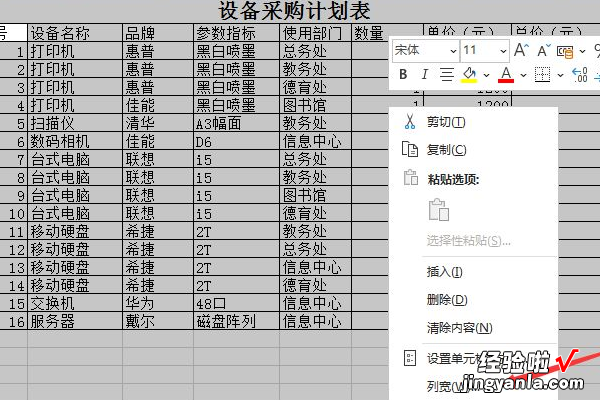
3、点击列宽,在框里输入列宽的数值:10.点击确定 。
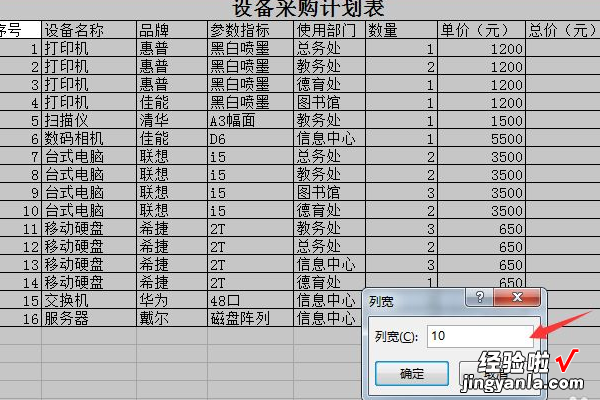
4、把鼠标光标放在行标上,安装鼠标左键往下来,选中数据区域的所有行 。
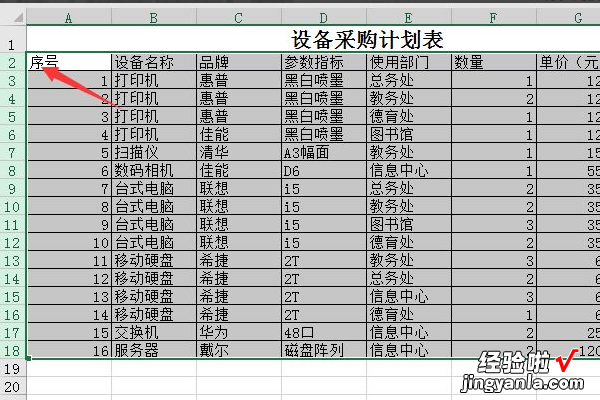
5、右击 。在弹出的列表里找到行高 。
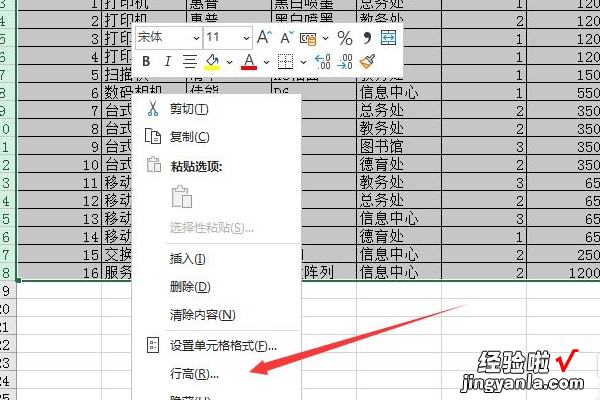
6、点击行高,在框里输入行高的数值:28,点击确定 。
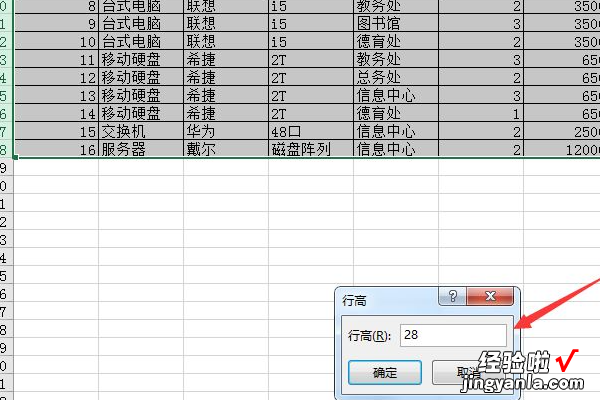
7、列宽和行高就这样设置好了 。
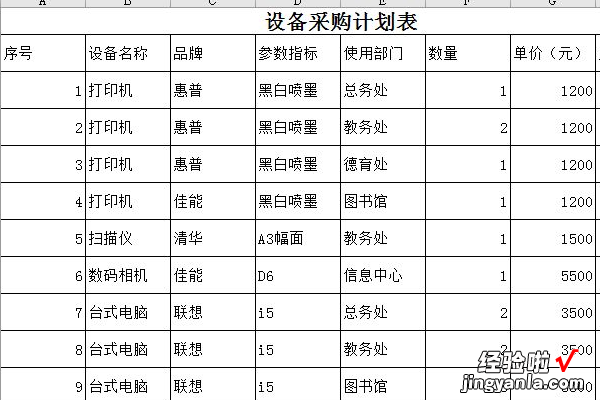
二、excel列高和行宽怎么设置
方法一:
1、在EXCEL中如何修改表格行高、列宽 。
2、打开EXCEL软件,在空白的电子表格中选择好需要更好的行数,
3、选择“格式”——“行高”命令
4、在弹出的“行高”对话框中将数值修改为合适的大小 , 数值越大,行高越高 。
5、选择A列到G列,点击“文件”选项卡——“单元格”选项——“格式”按钮中的“列宽”
6、在弹出的“列宽”对话框中把数值改成15.
7、列宽修改完毕
方法二:
选中表格 , 然后鼠标移至列的中间,等鼠标变成双向箭头,中间有竖线的时候拖拽鼠标,使得每一列都是一样的列宽,
行高也可以像这样类似的调整,简单粗暴的调整
三、如何调整Excel表格里的行列宽度
具体操作步骤如下:
1.使用菜单命令先单击要设置列宽的列标,然后依次单击【开始】→【格式】→【列宽】命令,在弹出的【列宽】对话框中输入列宽数值,数值越大,宽度越宽...
2.使用右键菜单先单击要设置列宽的列标,然后鼠标右击,在快捷菜单中选择【列宽】命令,打开【列宽】对话框进行设置即可 。
3.使用鼠标拖动将光标移动到两个列标之间的位置,按下鼠标左键不放左右拖动就可以 。
4.双击行列间隔线将光标移动到两个列标之间,双击一下,Excel就会根据单元格中的内容,自动调整为适合列宽 。
